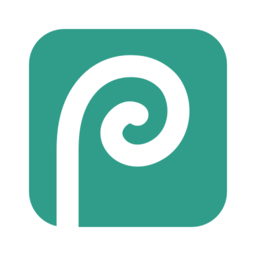

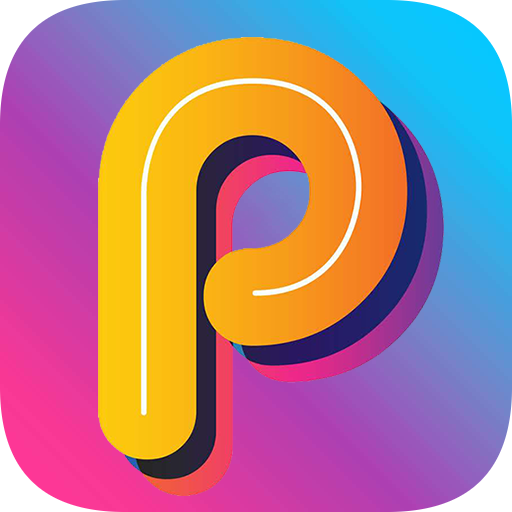
對於這款MaskPro蘋果電腦版很多用戶都不知道到底如何使用這款圖片濾鏡軟件,其實它還可以為大家帶來摳圖功能哦,就像PS一樣使用又給力哦,想了解更多關於MaskPro的信息就隨小編一起來這款mac軟件中MaskPro圖片濾鏡的使用教程中看看吧,希望大家會喜歡mac軟件中MaskPro圖片濾鏡的使用教程哦。
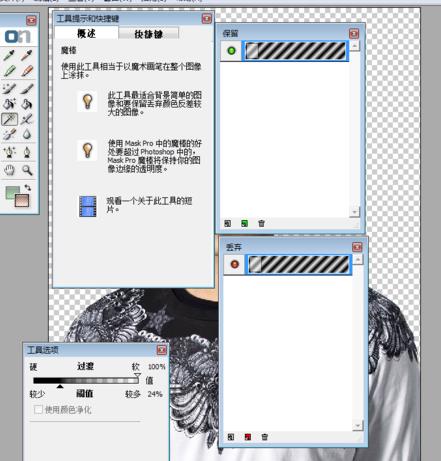
啟動photoshop,Ctrl+J複製一層

啟動此濾鏡。
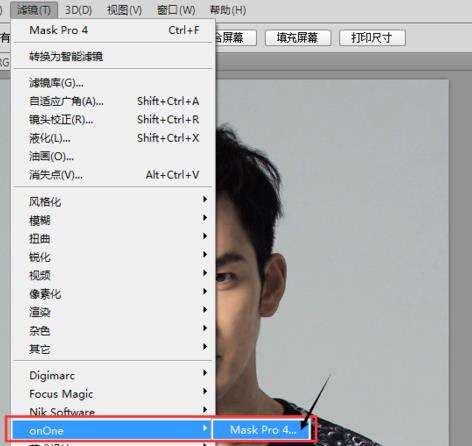
用保留加亮工具和丟棄加量工具分別塗抹要留下的人物主體和要丟棄的背景
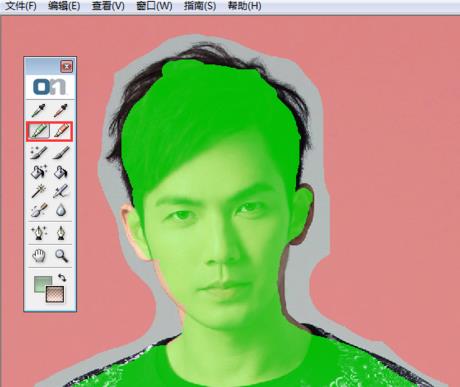
不用太細致就行。塗錯了塗多了,按住Ctrl+J不放畫筆變為橡皮擦。
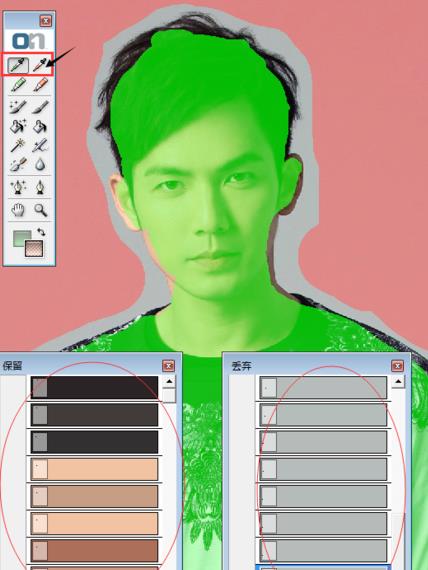
接著用保留色吸管和丟棄色吸管,分別在上一步沒有塗抹加亮的中間區域,

進行取色,不要的用紅色吸管吸,

留下的比如頭發顏色,衣服顏色,用綠色吸管吸。
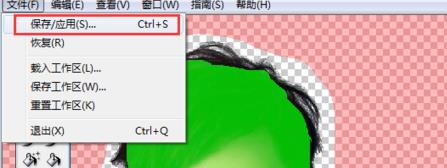
雙擊魔棒應用工具,等待軟件自動處理計算遮罩

我們看到軟件自動計算完成了,我們要的人物也被摳了出來,至於有些同誌沒有摳好的,可以撤回魔棒步,再做修改

處理滿意後點擊,文件-保存/應用,回到PS,有細節地方還可用ps再度處理。不過小編覺得濾鏡的保留丟棄功能已經摳的不錯了,此圖就不再用ps繼續處理了。
換個背景看看效果。另外Mask Pro還有很多摳圖工具小編沒有用到,比如魔術畫筆,魔術鋼筆,模糊工具,大家都可以一一嚐試。點擊相應的工具,就會在右邊欄目看到具體作用。
處理過程要細心些,就能處理完美

蘋果電腦中PTGUI for Mac如何使用全景圖片製作拚接教程

Portraiture濾鏡怎麼使用 Portraiture濾鏡美化照片步驟圖文一覽